Apakah Anda ingin mendapatkan cuplikan fitur Google dengan situs WordPress Anda?
Cuplikan pilihan adalah hasil yang disorot untuk pencarian Google. Pengguna lebih cenderung mengklik pada cuplikan pilihan daripada hasil pencarian biasa.
Pada artikel ini, kami akan menunjukkan kepada Anda cara mendapatkan cuplikan fitur Google dengan situs WordPress Anda tanpa pengetahuan teknis apa pun.
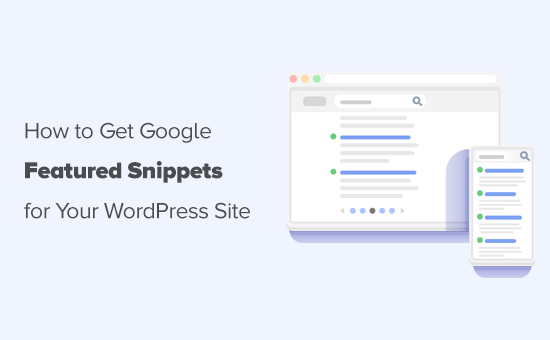
Berikut adalah ikhtisar singkat tentang hal-hal yang akan kami bahas dalam artikel ini:
Apa itu Google Featured Snippet?
Cuplikan unggulan Google adalah hasil yang disorot yang ditampilkan di bagian atas halaman di atas posisi satu itulah sebabnya mereka juga dikenal sebagai posisi 0.
Di cuplikan unggulan, Google dapat menampilkan hasil penelusuran di kotak Jawaban atau menyorotnya menggunakan mikrodata dari situs Anda.
Misalnya, jika Google berpikir bahwa situs web Anda akan menjawab pertanyaan pengguna dengan memadai, maka itu akan muncul di atas dengan teks yang relevan ditampilkan sebagai deskripsi.
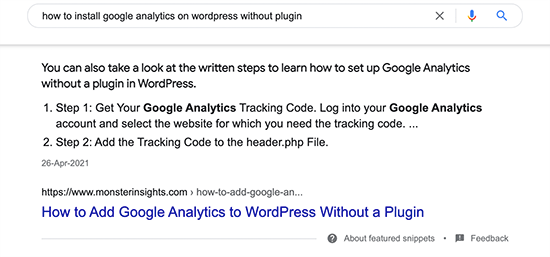
Demikian pula, Google juga menggunakan metadata Schema.org untuk mengambil informasi penting dari situs web dan menampilkannya dalam hasil penelusuran di bagian atas. Misalnya, jika Anda mencari bisnis lokal, maka informasi bisnis yang relevan akan berada di urutan teratas.
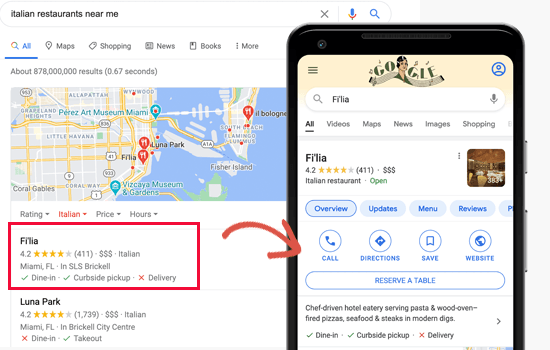
Cuplikan pilihan dapat meningkatkan halaman produk untuk Anda toko online, pamerkan resep Anda dengan lebih baik, sorot daftar real estat Anda, dan banyak lagi.
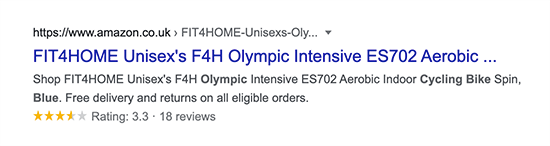
Tampilan penelusuran yang disempurnakan dari cuplikan unggulan meningkatkan Anda rasio klik-tayang organik dan mendatangkan lebih banyak lalu lintas gratis ke situs web Anda.
Inilah sebabnya mengapa semua pemilik bisnis pintar mengoptimalkan situs web mereka, sehingga mereka dapat memiliki peluang maksimum untuk muncul sebagai cuplikan pilihan di pencarian Google.
Karena itu, mari kita lihat cara mendapatkan cuplikan fitur Google untuk posting dan halaman WordPress Anda.
Mendapatkan Google Featured Snippet menggunakan All in One SEO
Google menggunakan metadata Schema.org dan API grafik pengetahuannya untuk menampilkan berbagai jenis cuplikan unggulan.
Markup skema adalah kosakata khusus yang dapat Anda gunakan dalam kode HTML konten Anda untuk memberi mesin telusur lebih banyak konteks tentang situs web dan laman individual Anda.
Pada awalnya, ini sulit untuk bisnis kecil karena melibatkan banyak pengkodean.
Tapi bukan itu masalahnya lagi, berkat plugin seperti SEO Semua dalam Satu untuk WordPress.
Ini adalah plugin SEO WordPress terbaik di pasar yang digunakan oleh lebih dari 2 juta situs web. Mereka membantu Anda dengan mudah mengoptimalkan situs web Anda untuk peringkat mesin pencari yang lebih tinggi.
AIOSEO secara otomatis menambahkan dukungan Schema.org yang membantu Anda memberikan informasi untuk Grafik Pengetahuan Google. Ini memiliki dukungan penuh SEO WooCommerce, SEO lokal, gambar, berita, pengoptimalan video, dan banyak lagi.
Pertama, Anda perlu menginstal dan mengaktifkan SEO Semua dalam Satu untuk WordPress plugin. Untuk lebih jelasnya, lihat panduan langkah demi langkah kami di cara memasang plugin WordPress.
Setelah aktivasi, Anda akan diminta untuk menjalankan wizard pengaturan. Ini adalah cara termudah untuk memilih pengaturan SEO terbaik dengan cepat untuk situs web Anda.
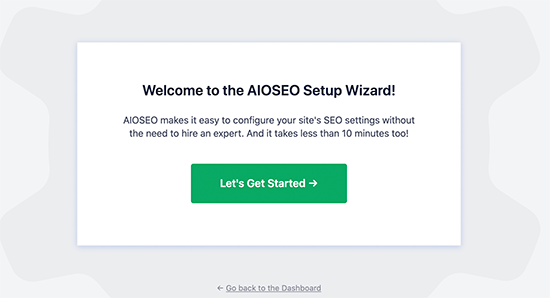
Butuh bantuan dengan penyiapan? Lihat panduan lengkap kami di cara menginstal dan mengatur All in One SEO untuk WordPress.
Sekarang, jika Anda telah mengikuti wizard penyiapan, pengaturan dasar untuk situs web Anda agar muncul di cuplikan pilihan sudah diatur.
Tapi kami akan menunjukkan kepada Anda apa yang mereka lakukan dan bagaimana mengubahnya jika Anda perlu.
Menyiapkan Informasi Grafik Pengetahuan di WordPress
Pertama, Anda perlu berkunjung SEO Semua dalam Satu »Tampilan Pencarian halaman dan gulir ke bawah ke bagian Grafik Pengetahuan.
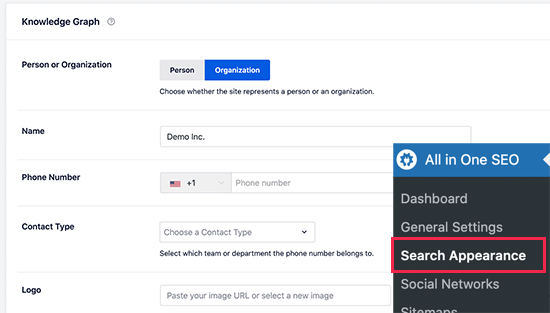
Dari sini, Anda dapat memberi tahu mesin telusur yang diwakili oleh situs web Anda (yaitu, organisasi atau individu). Setelah itu, Anda dapat memberikan file nomor telepon bisnis, logo, dan informasi jenis kontak.
Jangan lupa untuk mengklik tombol Save Changes untuk menyimpan pengaturan Anda.
Informasi Grafik Pengetahuan digunakan oleh mesin pencari untuk menampilkan panel pengetahuan. Panel ini muncul saat seseorang menelusuri organisasi atau individu.
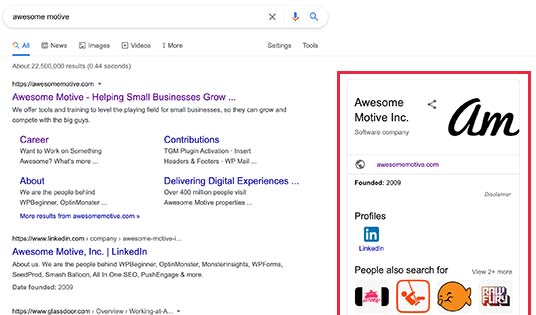
Menambahkan Informasi Bisnis Lokal ke Cuplikan Unggulan
Lebih dari 40% dari semua pencarian di internet memiliki tujuan lokal. Mayoritas penelusuran ini menghasilkan penjualan karena pengguna mencari petunjuk arah dan barang untuk dibeli di dekat mereka.
Banyak bisnis dan organisasi memiliki lokasi ritel dan kantor yang dapat dikunjungi pelanggan.
Anda dapat menambahkan informasi ini menggunakan All in One SEO dan membiarkan mesin pencari menampilkannya secara otomatis dalam cuplikan pilihan.
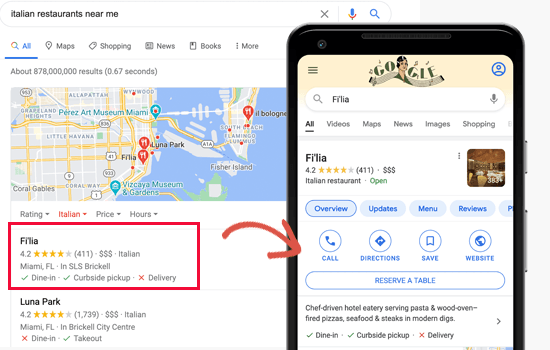
Pertama, buka SEO Semua dalam Satu »SEO Lokal halaman dan aktifkan Fitur SEO Lokal.
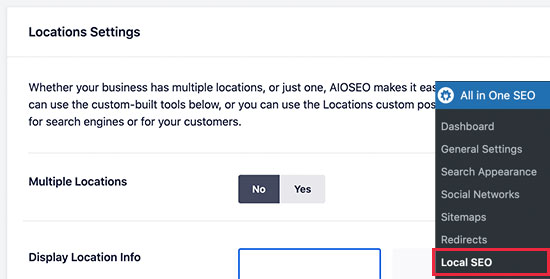
Setelah aktivasi, Anda dapat memilih apakah organisasi atau bisnis Anda memiliki beberapa lokasi. Jika ya, Anda dapat melanjutkan dan mulai menambahkan lokasi tersebut jika tidak, Anda dapat menggulir ke bawah untuk menambahkan informasi bisnis Anda.
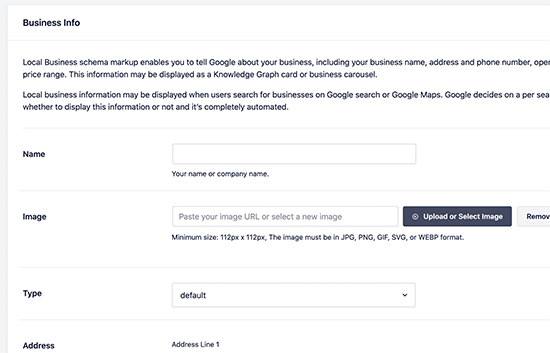
Setelah itu, alihkan ke tab Jam Buka untuk menambahkan jam kerja Anda.
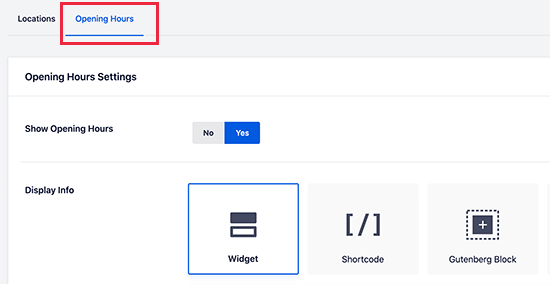
Untuk lebih jelasnya, lihat artikel kami di cara menambahkan jam kerja di WordPress.
Terakhir, Anda perlu menghubungkan dan memverifikasi bisnis Anda menggunakan Google Bisnisku situs web. Ini memberi Anda lebih banyak kontrol atas penampilan bisnis Anda di hasil penelusuran Google dan meningkatkan peluang Anda untuk lebih sering muncul di cuplikan pilihan.
Tambahkan Markup Skema SEO di Posting / Halaman WordPress
All in One SEO secara otomatis menambahkan markup Skema yang benar untuk konten Anda. Namun, Anda dapat meninjau pengaturan ini dan mengubahnya jika perlu.
Cukup buka SEO Semua dalam Satu »Tampilan Penelusuran halaman dan beralih ke tab tipe konten. Dari sini, Anda akan melihat semua jenis posting Anda terdaftar (posting, halaman, produk).
Anda perlu mengklik ‘Schema’ untuk jenis posting untuk mengubah pengaturan defaultnya.
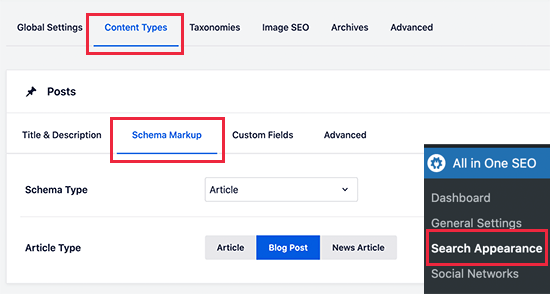
Bagaimana jika Anda tidak ingin mengubah jenis skema untuk semua posting? Nah, AIOSEO memungkinkan Anda mengubah markup Skema untuk setiap posting, halaman, dan jenis posting lainnya juga.
Cukup edit posting atau halaman yang ingin Anda ubah dan gulir ke bawah ke kotak pengaturan AIOSEO di bawah editor posting.
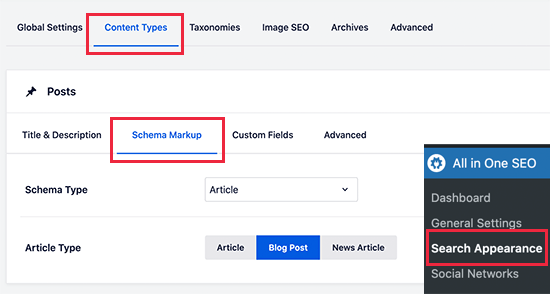
Fitur ini sangat berguna untuk bisnis yang menggunakan Halaman untuk menjual produk dengan atau tanpa menggunakan plugin E-niaga. Anda kemudian dapat mengedit file halaman arahan produk dan ubah jenis skemanya menjadi Produk.

Menambahkan Navigasi Breadcrumbs di WordPress
Cara lain untuk mengubah daftar pencarian Anda menjadi cuplikan yang lebih disempurnakan adalah dengan menggunakan navigasi Breadcrumb.
Navigasi runut tautan memberi tahu pengguna di mana mereka berada di situs web relatif terhadap beranda. Ini kemudian ditampilkan sebagai jejak tautan dan juga akan muncul di hasil pencarian.
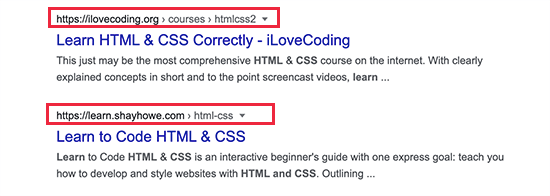
Anda juga dapat menampilkan jejak navigasi runut tautan di situs web Anda. Ini memungkinkan pengguna untuk naik dan turun, menelusuri kategori, dan menemukan lebih banyak produk dan konten.
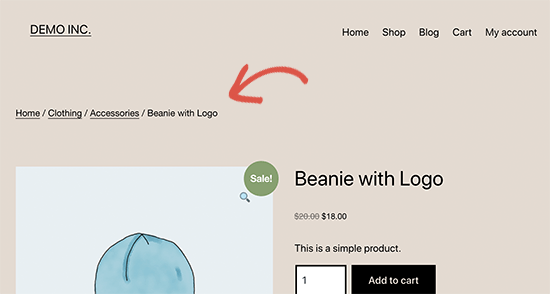
Untuk mesin pencari, All in One SEO secara otomatis menambahkan markup yang diperlukan ke kode HTML situs web Anda. Namun, jika Anda ingin menampilkan remah roti di situs Anda juga, maka Anda dapat pergi ke All in One SEO »Pengaturan Umum halaman dan beralih ke tab Breadcrumbs.
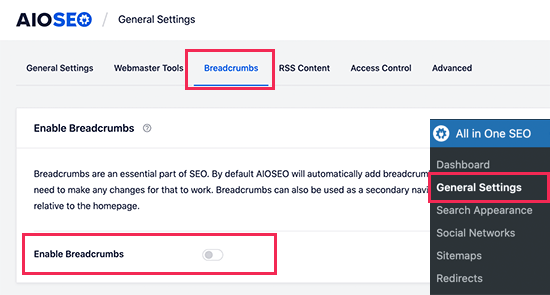
Dari sini, Anda perlu Mengaktifkan Breadcrumbs dan kemudian menggunakan salah satu metode yang tersedia untuk menampilkan tautan. Untuk lebih jelasnya, lihat artikel kami tentang cara melakukannya tambahkan tautan navigasi runut tautan di WordPress.
Dapatkan Tautan Situs untuk WordPress di Google Penelusuran
Tautan Situs adalah tautan tambahan yang mungkin ditampilkan Google di bawah istilah penelusuran tertentu. Mereka biasanya muncul untuk nama merek dan situs web, tetapi mungkin juga muncul untuk jenis penelusuran lain.
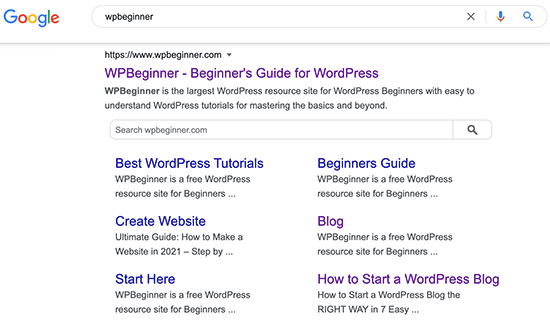
Untuk mendapatkan tautan situs, Anda perlu tambahkan situs Anda ke Google Search Console dan kirimkan peta situs XML Anda.
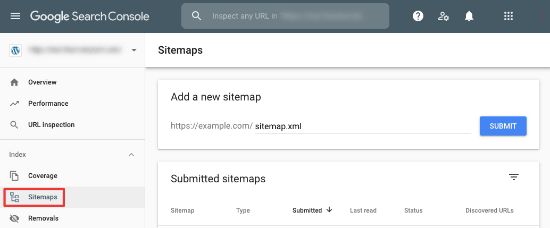
Anda dapat meningkatkan peluang mendapatkan tautan situs dengan membuat struktur situs web yang tepat. Ini termasuk menambahkan semua file halaman penting untuk situs web Anda dan menggunakan kategori untuk mengatur struktur situs web Anda dengan benar.
Muncul di Kotak Jawaban untuk Google Penelusuran
Apa yang lebih baik daripada peringkat # 1 untuk sebuah kata kunci?
Peringkat # 0 di kotak jawaban.
Kotak jawaban adalah hasil pencarian yang muncul di atas dan Google menganggapnya untuk menjawab maksud pencarian pengguna.
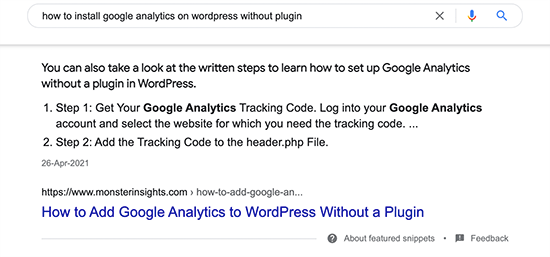
Kotak jawaban memiliki rasio klik-tayang rata-rata 32% yang membuatnya sangat menguntungkan. Khususnya untuk kata kunci dengan niat membeli. Kotak jawaban dapat menghasilkan penjualan dan meningkatkan konversi.
Satu-satunya cara untuk muncul di kotak jawaban adalah dengan meningkatkan kualitas konten Anda. Pastikan itu lengkap dan jawab pertanyaan pengguna dari berbagai sudut.
Lihat tutorial rinci kami di bagaimana cara tampil di kotak Google Answer dengan posting dan halaman WordPress Anda.
Kami harap tutorial ini membantu Anda mendapatkan cuplikan unggulan dengan situs WordPress Anda. Anda mungkin juga ingin melihat panduan kami tentang cara melakukannya dapatkan lebih banyak lalu lintas ke situs web Anda dengan tip terbukti, dan perbandingan kami tentang layanan pemasaran email terbaik.
Jika Anda menyukai artikel ini, silakan berlangganan kami Saluran Youtube untuk tutorial video WordPress. Anda juga dapat menemukan kami di Indonesia dan Facebook.
.



